Motherboard apa yang saya miliki? Cara Memeriksa Perangkat Keras Anda

- 4787
- 782
- Simon Cormier
Memeriksa spesifikasi sistem komputer Anda adalah tugas yang agak mudah. Tidak perlu lebih dari beberapa klik untuk menemukan sebagian besar informasi yang Anda cari. Sayangnya, motherboard bisa sedikit lebih rumit.
Jika Anda pernah mengajukan pertanyaan, “Motherboard apa yang saya miliki?“Yakinlah bahwa Anda bukan satu -satunya. Banyak orang di luar sana berjuang untuk menemukan informasi tentang motherboard komputer mereka karena berbagai alasan.
Daftar isi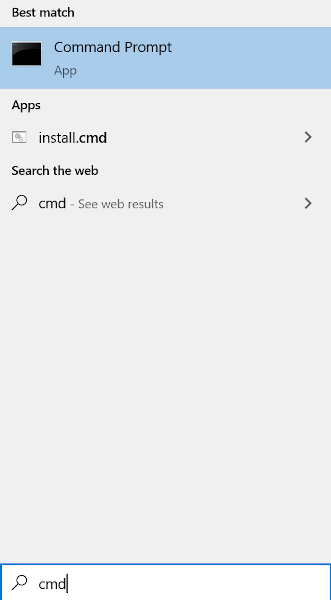
Anda juga dapat menjalankan Win+R CMD.
- Jenis WMIC Baseboard Dapatkan Produk, Produsen, Versi, SerialNumber

Pastikan Anda mengetikkan perintah di seperti yang ditunjukkan. Semua informasi yang diperlukan tentang motherboard Anda akan ditampilkan.
Inspeksi visual
- Buka komputer itu sendiri dan lihatlah. Produsen motherboard dan nomor model akan ada di komponen fisik. Pastikan kekuatan di komputer Anda mati dan semuanya dicabut dari CPU. Bumi diri Anda untuk mencegah pelepasan statis saat menyentuh komponen PC.
- Letakkan komputer di sisinya, lebih disukai di permukaan yang halus.
- Buka kasing baik dengan memutar sekrup ibu jari yang mengamankan panel atau penggunaan obeng yang sesuai (biasanya head phillips).
- Temukan nomor model motherboard yang biasanya dicetak di motherboard itu sendiri.

Lokasi di motherboard dapat bervariasi, jadi pastikan untuk memeriksa di dekat slot ram, soket CPU, atau di antara slot PCI. Dimungkinkan untuk menemukan nomor model tanpa logo pabrikan dan sebaliknya. Motherboard yang lebih modern biasanya memiliki keduanya.
Nomor model biasanya informasi yang ditulis dalam teks terbesar dan akan berisi nomor dan huruf. Jika Anda tidak dapat menemukan nama model, Anda dapat mencari chipset motherboard, yang merupakan kode 4 digit yang dimulai dengan surat diikuti oleh tiga angka.
5. Gunakan nomor model untuk menemukan pabrikan jika Anda tidak dapat menemukannya dicetak di motherboard. Ini biasanya hanya akan mengetik nomor model, diikuti oleh kata 'motherboard', menjadi mesin pencari.
Sistem Informasi
- Di bilah pencarian bilah tugas, ketik sistem Informasi dan pilih dari hasilnya.
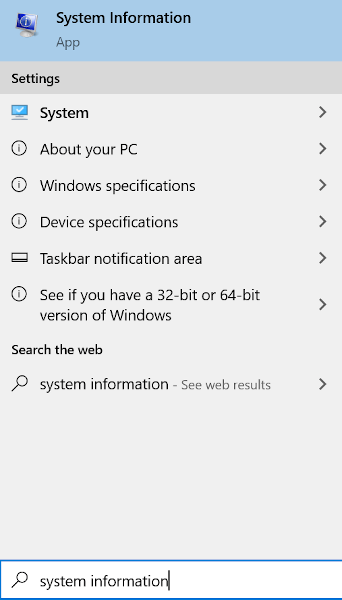
Anda juga dapat menjalankan (menang+r) msInfo32.
- Temukan Produsen motherboard atau Produsen Baseboard dari daftar di jendela utama.
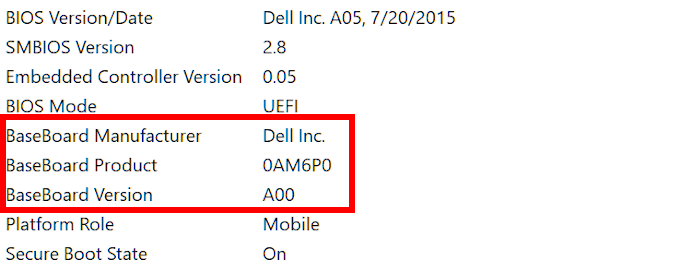
Ini harus memberi Anda sebagian besar, atau semua informasi yang diperlukan di motherboard Anda. Sistem Informasi Juga memberi Anda detail tentang BIOS untuk berjaga -jaga jika satu -satunya tujuan untuk mencari tahu apa motherboard yang Anda miliki untuk mencari chipset untuk memperbarui driver.
Mengidentifikasi motherboard mac

Apple bisa sangat tertutup dalam hal membagikan informasi spesifikasi perangkat keras. Untuk menentukan model atau nomor seri motherboard Anda, Anda harus menggunakan papan logika Mac. Tetapi melakukan ini akan membutuhkan nomor seri iMac.
- Anda dapat menemukan nomor seri iMac melalui Tentang mac ini Opsi yang terletak di menu ikon Apple setelah diklik. Ikon Apple dapat ditemukan di sudut kanan atas layar Anda.
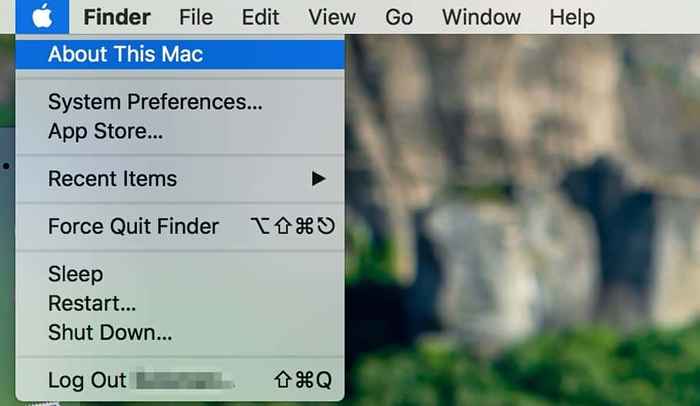
- Klik dua kali versi untuk mendapatkan nomor seri.
- Dengan nomor seri yang diperoleh, navigasikan ke situs web ini dan masukkan. Anda dapat mempratinjau informasi Mac Anda termasuk motherboard.
Mengidentifikasi motherboard Anda di ubuntu linux

Anda dapat dengan mudah melihat semua spesifikasi yang terkait dengan sistem Anda di Ubuntu Linux menggunakan HardInfo.
Anda dapat mengaksesnya salah satu dari dua cara: melakukan pencarian untuk paket hardinfo di pusat perangkat lunak, atau membuka melalui baris perintah.
- Untuk pendekatan baris perintah, klik ikon Ubuntu di sudut kiri atas layar dan ketik Terminal, lalu tekan Memasuki. Anda juga bisa memilih untuk menekan secara bersamaan Ctrl+alt+t Untuk membuka baris perintah.
- Masukkan perintah sudo apt-get install hardinfo ke terminal dan tekan Memasuki untuk membuka alat.
- Setelah hardinfo dibuka, navigasikan Perangkat> DMI halaman di dalam alat untuk mempratinjau produsen dan model motherboard.
Gunakan perangkat lunak pihak ketiga

Ada banyak alternatif perangkat lunak pihak ketiga yang dapat Anda gunakan untuk mengetahui motherboard apa yang Anda miliki. CPU-Z dan Speccy bagus untuk mesin berbasis Windows untuk menentukan informasi motherboard. Sedangkan, sistem berbasis unix seperti macOS dan linux memiliki cpu-g dan neofetch untuk menyelesaikan teka-teki ini.

CPU-Z akan menjadi perangkat lunak terbaik yang dapat Anda gunakan untuk PC Windows Anda dan juga gratis tidak seperti Speccy. Kemungkinan besar Anda akan menemukan lebih banyak informasi tentang perangkat keras Anda menggunakan CPU-Z daripada menggunakan utilitas Windows asli.
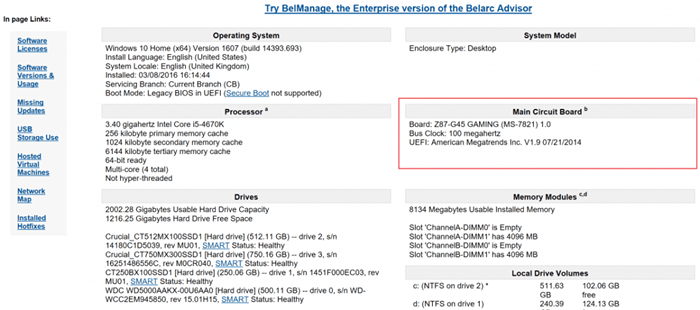
Belarc Advisor adalah perangkat lunak ramah-Windows lain yang mirip dengan CPU-Z. Ini akan menganalisis sistem Anda dan membangun profil lengkap dari semua perangkat keras yang diinstal. Hal semacam ini dapat membuat Anda mendapat informasi tentang tidak hanya spesifikasi sistem Anda saat ini tetapi semua pembaruan keamanan yang mungkin Anda lewatkan.
Di bagian depan MacOS dan Linux, CPU-G harus menjadi perangkat lunak masuk Anda untuk pratinjau informasi sistem.
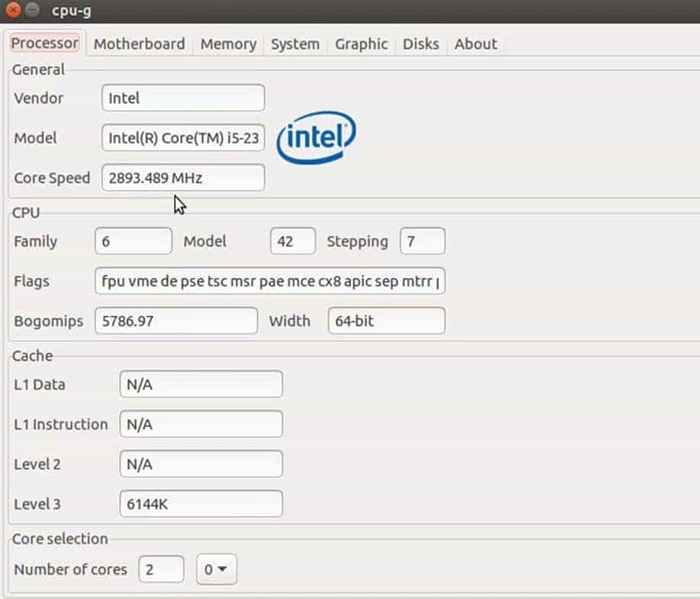
Agar masing-masing alat pihak ketiga ini menjadi efektif, ini akan memerlukan unduhan lengkap dan instal di komputer Anda. Ini adalah informasi yang terkait dengan sistem Anda tetap akurat dan tersedia.

